Dialogrutan Inställningar (Bifoga till e-post (Dokument))
Klicka på Bifoga till e-post (Dokument) (Attach to E-mail (Document)) på fliken  (scanning från manöverpanelen) för att visa dialogrutan Inställningar (Bifoga till e-post (Dokument)) (Settings (Attach to E-mail (Document))).
(scanning från manöverpanelen) för att visa dialogrutan Inställningar (Bifoga till e-post (Dokument)) (Settings (Attach to E-mail (Document))).
I dialogrutan Inställningar (Bifoga till e-post (Dokument)) (Settings (Attach to E-mail (Document))) kan du ange vad som ska göras när bilder bifogas som dokument i ett e-postmeddelande efter att de har scannats från manöverpanelen.
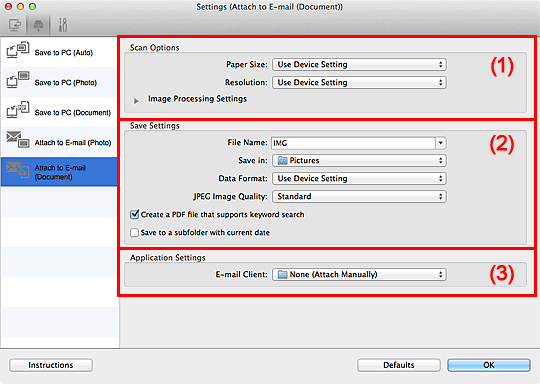
- (1) Område för skanningsalternativ
- (2) Område för sparinställningar
- (3) Område för programinställningar
(1) Område för skanningsalternativ
- Pappersstorlek (Paper Size)
- Ställ in från manöverpanelen.
- Upplösning (Resolution)
- Ställ in från manöverpanelen.
- Inställningar för bildbearbetning (Image Processing Settings)
-
Klicka på
 (Högerpil) för att ställa in följande.
(Högerpil) för att ställa in följande.- Använd automatisk dokumentkorrigering (Apply Auto Document Fix)
-
Markera den här kryssrutan om du vill göra texten i ett dokument eller ett magasin skarpare och enklare att läsa.
 Viktigt!
Viktigt!- Korrigeringen kan göra att bildens färgton skiljer sig från originalbildens. Avmarkera i så fall kryssrutan och scanna igen.
 Obs!
Obs!- Det tar längre tid att scanna än normalt om du aktiverar funktionen.
- Minska fästmarginalskugga (Reduce gutter shadow)
-
Minskar skuggor som uppstår mellan sidorna när du scannar öppna broschyrer.
 Obs!
Obs!- Om du aktiverar den här funktionen kan det ta längre tid att scanna än normalt med nätverksanslutning.
- Korrigera snett textdokument (Correct slanted text document)
-
Identifierar den scannade texten och korrigerar vinkeln (inom -0,1 till -10 grader eller +0,1 till +10 grader) för dokumentet.
 Viktigt!
Viktigt!-
Följande dokumenttyper kanske inte kan korrigeras rätt eftersom texten inte kan identifieras på rätt sätt.
- Dokument med textrader som lutar mer än 10 grader eller där vinkeln varierar mellan raderna
- Dokument som innehåller både lodrät och vågrät text
- Dokument med extremt stora eller små teckensnitt
- Dokument med en liten mängd text
- Dokument som innehåller figurer/bilder
- Handskriven text
- Dokument som innehåller både lodräta och vågräta linjer (tabeller)
 Obs!
Obs!- Det tar längre tid att scanna än normalt om du aktiverar Korrigera snett textdokument (Correct slanted text document).
-
- Känn av orientering av textdokument och rotera bild (Detect the orientation of text document and rotate image)
-
Roterar automatiskt den scannade bilden till rätt orientering genom att identifiera orienteringen hos texten i det scannade dokumentet.
 Viktigt!
Viktigt!- Endast textdokument som skrivits på något av språken som finns med i Dokumentspråk (Document Language) i dialogrutan Inställningar (Allmänna inställningar) (Settings (General Settings)) stöds.
-
Orienteringen för följande typer av dokument och inställningar kanske inte kan identifieras eftersom texten inte kan identifieras korrekt.
-
Upplösningen ligger utanför intervallet 300 dpi till 600 dpi
-
Teckenstorleken ligger utanför intervallet 8 till 48 punkter
-
Dokument som innehåller speciella teckensnitt, effekter, kursiv stil eller handskriven text
-
Dokument med mönstrad bakgrund
-
(2) Område för sparinställningar
- Filnamn (File Name)
-
Ange filnamnet för bilden som ska sparas. När du sparar en fil läggs datum och fyra siffror till det angivna filnamnet i formatet "_20XX0101_0001".
 Obs!
Obs!- När du markerar kryssrutan Spara i en undermapp med aktuellt datum (Save to a subfolder with current date) läggs datum och fyra siffror till efter det angivna filnamnet.
- Spara i (Save in)
-
Visar mappen där de scannade bilderna sparas. Om du vill ändra mapp anger du målmappen i dialogrutan som visas när du väljer Lägg till... (Add...) på popup-menyn.
Mappen Bilder (Pictures) är vald som standard för att spara.
- Dataformat (Data Format)
- Ställ in från manöverpanelen.
- JPEG-bildkvalitet (JPEG Image Quality)
- Du kan ange bildkvalitet för JPEG-filer.
- Skapa en PDF-fil som stödjer lösenordssökning (Create a PDF file that supports keyword search)
-
Markera kryssrutan för att konvertera text i bilder till textdata och skapa PDF-filer med stöd för nyckelordssökningar.
 Obs!
Obs!- PDF-filerna som är sökbara på det språk som har valts under Dokumentspråk (Document Language) på fliken
 (Allmänna inställningar) i dialogrutan Inställningar har skapats.
(Allmänna inställningar) i dialogrutan Inställningar har skapats.
- PDF-filerna som är sökbara på det språk som har valts under Dokumentspråk (Document Language) på fliken
- Spara i en undermapp med aktuellt datum (Save to a subfolder with current date)
-
Markera den här kryssrutan om du i den mapp som anges i Spara i (Save in) vill skapa en mapp med dagens datum och spara scannade bilder i denna. Mappen skapas med namnet ”20XX_01_01” (År_Månad_Dag).
Om den här kryssrutan inte är markerad sparas filerna direkt i den mapp som anges i Spara i (Save in).
(3) Område för programinställningar
- E-postprogram (E-mail Client)
-
Ange vilket e-postprogram som ska användas för att bifoga scannade bilder.
Du kan ange vilket e-postprogram du vill starta på popup-menyn.
 Obs!
Obs!
- Ange ett e-postprogram i dialogrutan genom att välja Lägg till... (Add...) i popup-menyn.
- Anvisningar (Instructions)
- Öppnar den här guiden.
- Standardvärden (Defaults)
- Du kan återställa inställningarna på skärmen till standardinställningarna.

